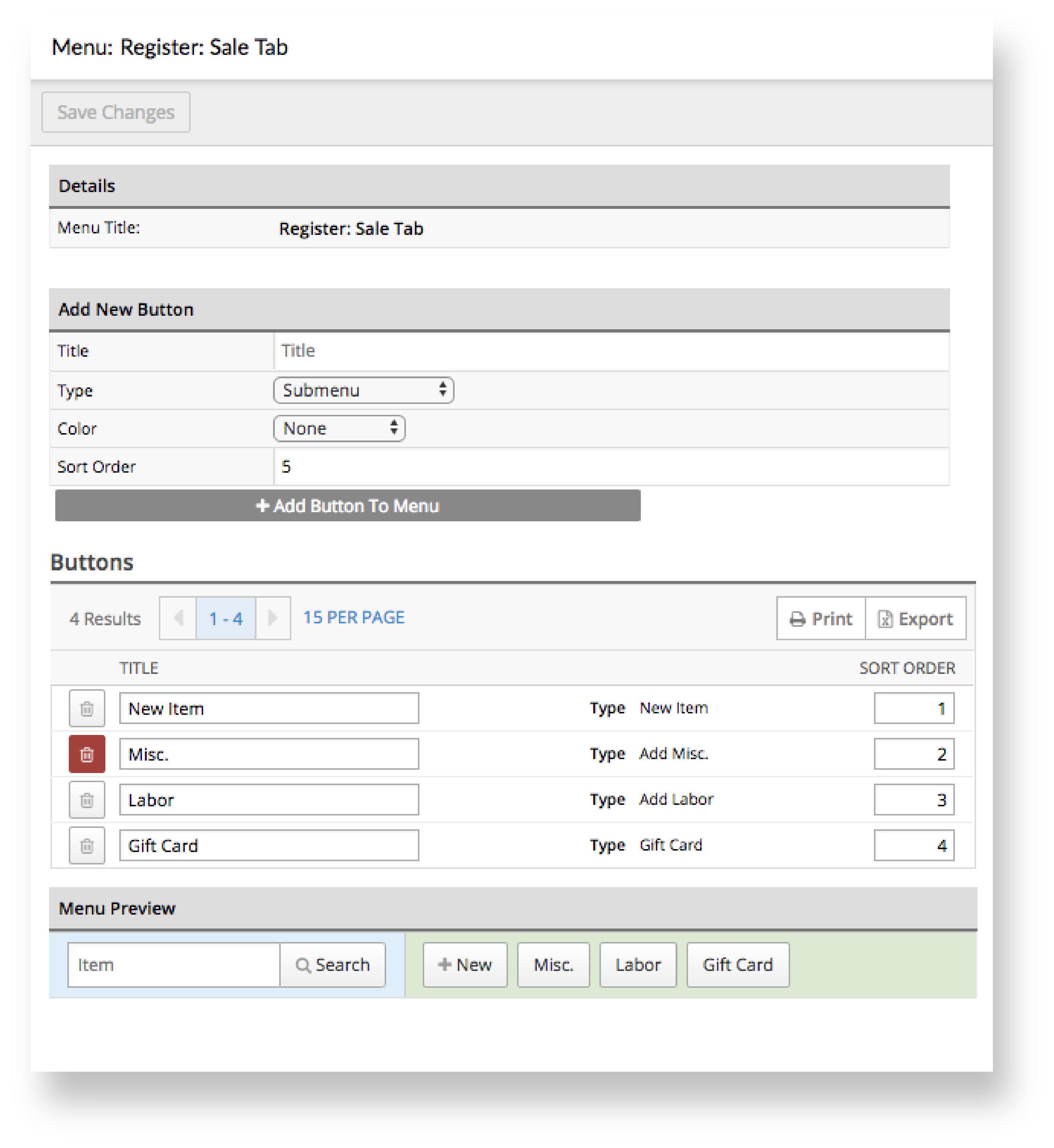Vanuit Instellingen > Aangepaste menu‘s kun je knoppen verwijderen van de aangepaste menu‘s in je Retail POS-account. Omdat een aantal knoppen standaard zijn opgenomen in je Retail POS-account (bijv. de knoppen Divers en + Nieuw) geeft de functie om aangepaste menuknoppen te verwijderen je ook de flexibiliteit om geavanceerde functies van je werknemers te verwijderen en je Retail POS-account af te stemmen op jouw zakelijke behoeften.
Als een eigenaar kun je bijvoorbeeld de voorkeur geven aan het vooropstellen van je voorraad door je werknemers niet toe te staan om ter plekke nieuwe items aan te maken tijdens een verkoop. Door de knop + Nieuw te verwijderen uit je aangepaste menu‘s, loop je uiteraard af en toe een verkoop mis als items niet van tevoren juist zijn ingevoerd in je voorraad. De tijd die je echter bespaart met het doorspitten van rapporten voor items die je werknemers op de kassa hebben aangemaakt en de controle die je zult hebben over de juistheid van je voorraad, zijn de afweging voor jou zeker waard.
Een aangepaste menuknop verwijderen:
- Vanuit het hoofdmenu selecteer je Instellingen > Aangepaste menu‘s.
- Selecteer het tabblad waar je een knop uit wilt verwijderen.
- Onder het gebied van de Knop selecteer je het pictogram van een prullenbak naast de titel van de knop die je wilt verwijderen.
- Herhaal de bovenstaande stappen om te knop uit de andere tabbladen te verwijderen.